[Tutorial] Come controllare i criteri di gruppo applicati sul computer
In questo articolo, ci concentreremo su Come controllare i criteri di gruppo applicati sul computer. L’editor criteri di gruppo locale svolge un ruolo fondamentale nella gestione e configurazione di varie impostazioni di sistema. Modifiche errate e improprie alle impostazioni dei criteri possono interrompere l’esperienza utente regolare con il computer. Se fai molte modifiche alle impostazioni nell’editor Criteri di gruppo locale e ora intendi controllare tutte le impostazioni dei criteri di gruppo applicate o abilitate sul tuo computer, beh, sei nel posto giusto. Ora, iniziamo a imparare come controllare i criteri di gruppo applicati su un computer.
- Opzione 1: Fare clic sulla colonna Stato nell’editor Criteri di gruppo locale
- Opzione 2: Utilizzare le opzioni di filtro nell’editor criteri di gruppo locale
- Opzione 3: Utilizzare lo strumento di Set risultante di criteri (rsop.msc)
- Opzione 4: Utilizzare la riga di comando per verificare i criteri di gruppo applicati
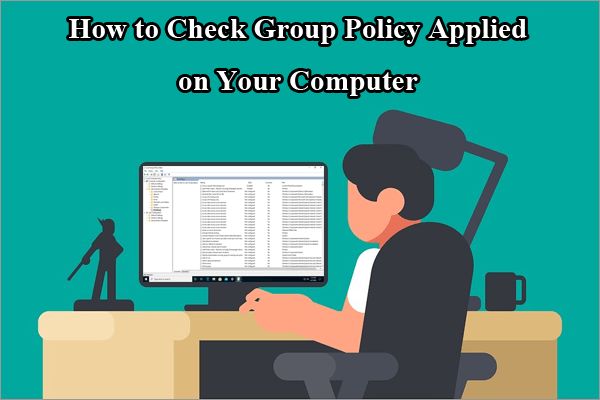
Opzione 1: fare clic sulla colonna Stato nell’editor Criteri di gruppo locale
“Come controllare i criteri di gruppo applicati sul mio computer?”Sei curioso di questa domanda? In realtà i passaggi per farlo non sono complessi nel tuo computer. È possibile controllare tutti i criteri abilitati, disabilitati e non configurati direttamente dalla colonna Stato nell’Editor Criteri di gruppo locale. Ecco cosa devi fare.
Punto 1. Premere il tasto Windows + R per richiamare la finestra di dialogo Esegui, digitare ” gpedit.msc ” senza virgolette nel vuoto e toccare il pulsante OK per continuare. Quindi Windows aprirà la finestra Editor criteri di gruppo locale per te.
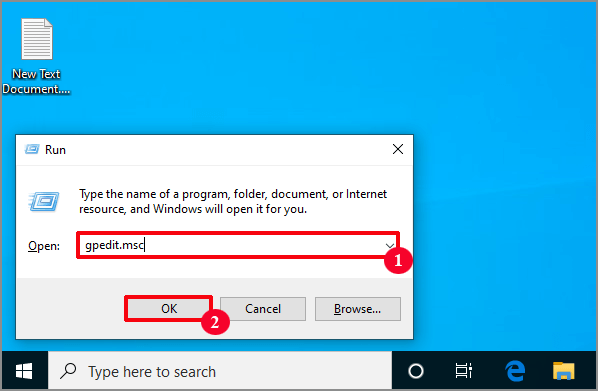
Passaggio 2. Ora puoi scegliere di vedere tutti i criteri di configurazione del computer applicati o tutti i criteri di configurazione utente applicati. Per visualizzare tutti i criteri di configurazione del computer applicati, nella barra laterale sinistra dell’editor Criteri di gruppo locale, fare doppio clic per espandere i modelli amministrativi in Configurazione computer. Quindi fare clic sull’opzione di Tutte le impostazioni.
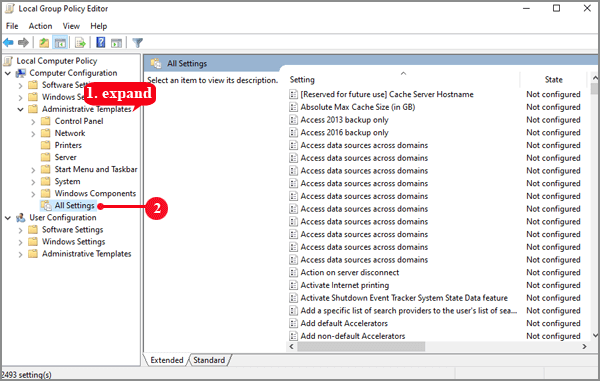
Per visualizzare tutti i criteri di configurazione utente applicati, fare doppio clic per espandere i modelli amministrativi in Configurazione utente. Quindi fare clic sull’opzione di Tutte le impostazioni.
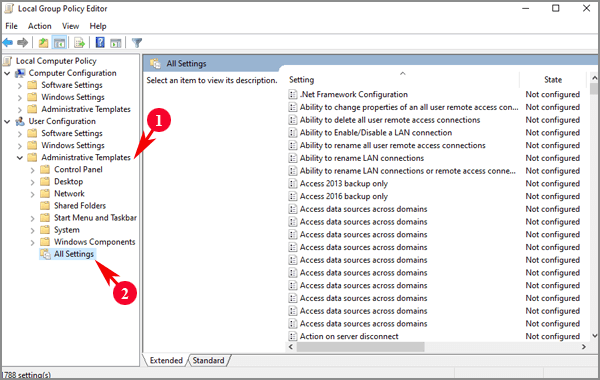
Passaggio 3. Poi si vedrà tutte le impostazioni sono visualizzate sul pannello di destra e si può vedere tutti gli stati delle impostazioni dalla colonna Stato. Per verificare i criteri di gruppo applicati o abilitati al computer, è possibile fare clic sulla colonna titolo di Stato (freccia verso l’alto in questo momento) per ordinare le impostazioni dei criteri per stato in ordine crescente.
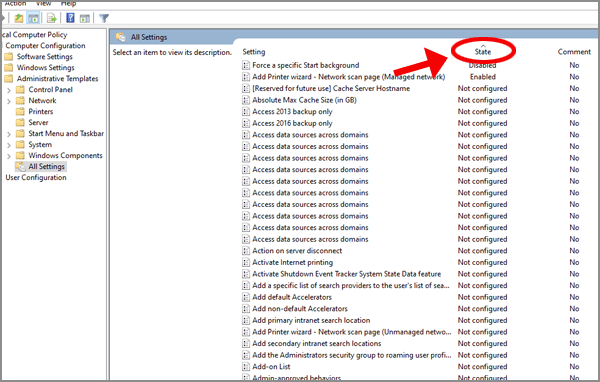
Quindi scoprirai che l’editor Criteri di gruppo locale visualizza l’impostazione criteri il cui stato è abilitato o disabilitato nella parte superiore della colonna e sopra qualsiasi impostazione criteri il cui stato non è configurato.
Opzione 2: Utilizzare le opzioni di filtro nell’Editor Criteri di gruppo locali
È possibile utilizzare le Opzioni di filtro nell’Editor criteri di gruppo locali per selezionare il tipo di impostazioni dei criteri da visualizzare in modo da poter applicare diverse condizioni per trovare un tipo specifico di impostazione dei criteri. Come controllare i criteri di gruppo applicati al computer utilizzando le opzioni di filtro? Ora segui i passaggi seguenti per imparare come farlo.
Punto 1. Aprire Editor criteri di gruppo locale sul computer.
Punto 2. Nel riquadro sinistro dell’editor Criteri di gruppo locale, fare clic con il pulsante destro del mouse su modelli amministrativi in Configurazione computer o Configurazione utente in base alle proprie esigenze, quindi selezionare l’opzione Opzioni filtro dal menu a discesa.
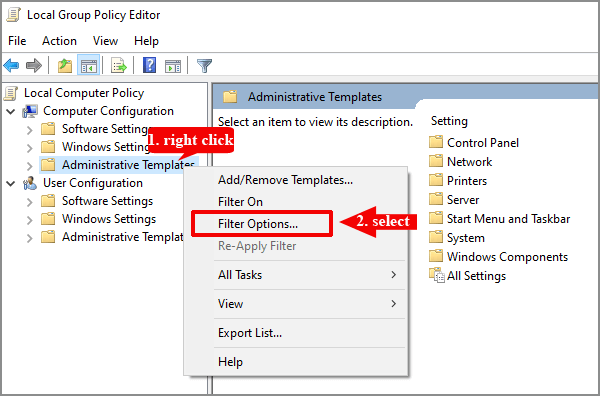
Passaggio 3. Nel pannello Opzioni filtro, nella sezione Seleziona il tipo di impostazioni dei criteri da visualizzare, fare clic sulla freccia giù per espandere il menu a discesa configurato, scegliere l’opzione Sì, quindi fare clic sul pulsante OK per procedere.
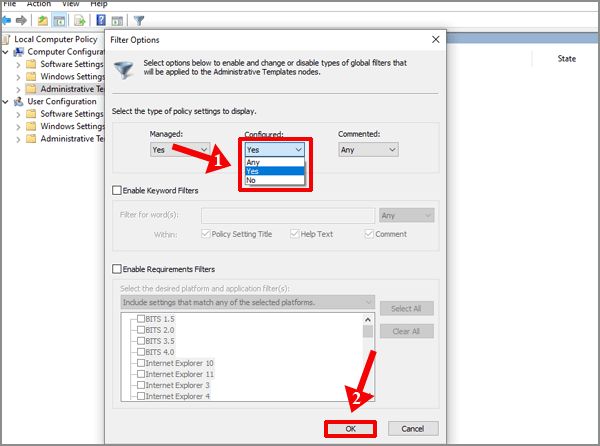
Dopo aver impostato il tipo di impostazioni dei criteri da visualizzare, verranno ora elencate solo le impostazioni dei criteri che sono state configurate, ovvero gli stati abilitati e Disabilitati. Quindi è possibile controllare tutti i criteri di gruppo applicati da quelle cartelle visualizzate.
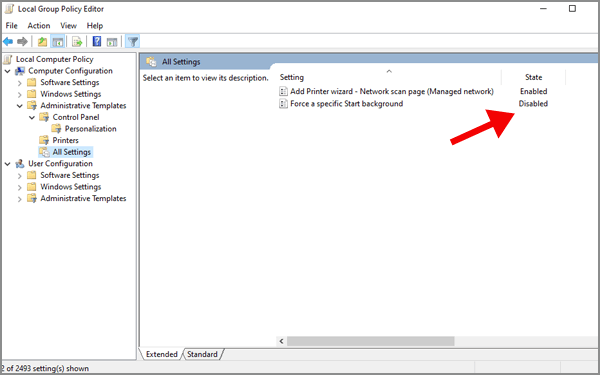
Opzione 3: utilizzare lo strumento di Set risultante di criteri (rsop.msc)
Come verificare se i criteri di gruppo applicati sul computer se sono state apportate alcune modifiche alle impostazioni dei criteri? Un’altra opzione per te è usare lo strumento del set di criteri risultante (rsop.MSC). È un’utilità integrata nel sistema operativo Windows che può aiutarti a vedere tutte le impostazioni dei criteri di gruppo applicate al tuo computer. L’interfaccia utente è molto simile a Editor criteri di gruppo locale. Ora hanno una prova secondo le seguenti istruzioni.
Punto 1. Aprire la finestra di dialogo Esegui premendo contemporaneamente i tasti Win+R, digitare rsop.msc, quindi toccare il tasto Invio per continuare.
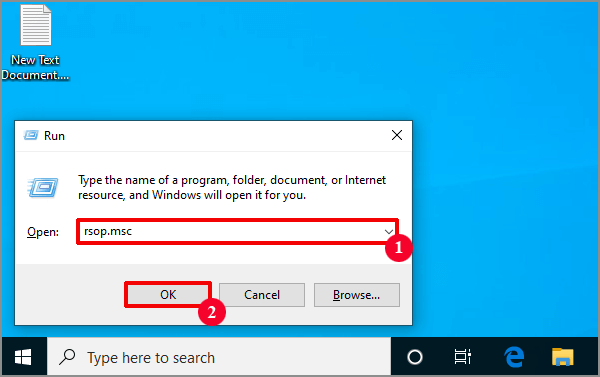
Passaggio 2. Si otterrà una finestra sullo schermo del computer che mostra che il set risultante di criteri è in fase di elaborazione. Il set risultante di strumento di politica inizierà la scansione del sistema per i criteri di gruppo applicati, quindi attendere un momento con pazienza.
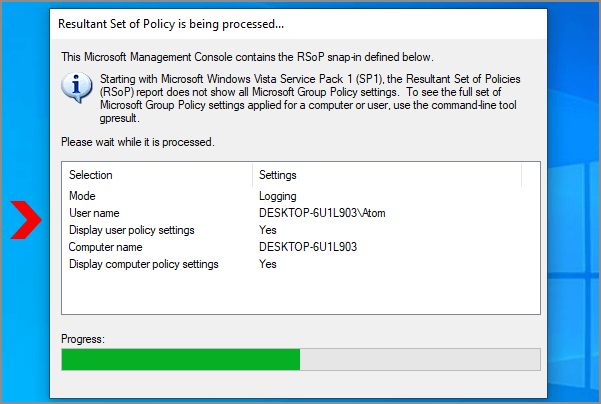
Passaggio 3. Al termine della scansione, si arriva alla finestra Set di criteri risultante. Solo le impostazioni dei criteri abilitati e disabilitati verranno visualizzate in Configurazione computer e Configurazione utente nel Set di criteri risultante. Ora è possibile passare alle cartelle per verificare quale impostazione viene applicata al computer.
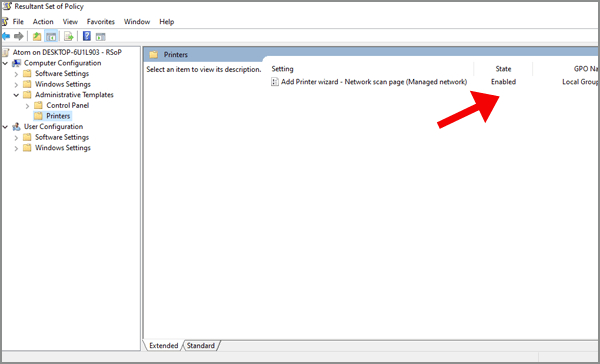
Opzione 4: Utilizzare la riga di comando per controllare i criteri di gruppo applicati
L’ultima ma non meno importante opzione per controllare tutte le impostazioni dei criteri di gruppo abilitati o applicati nel computer è immettere un comando nel prompt dei comandi. Quindi ti verranno mostrate tutte le impostazioni e il percorso esatto per trovarlo nell’editor Criteri di gruppo locale.
Punto 1. Digitare prompt dei comandi nel vuoto di ricerca di Windows, fare clic destro il miglior risultato abbinato e selezionare Esegui come amministratore per andare avanti.
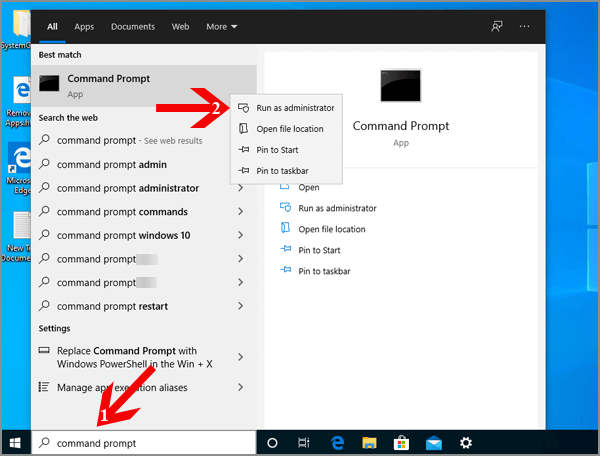
Passaggio 2. Per verificare tutti i criteri applicati al computer, immettere il comando “gpresult /Scope Computer /v” senza virgolette nel prompt dei comandi e premere Invio per eseguire questo comando.
Punto 3. Attendi un po ‘ e poi vedrai le informazioni su tutte le impostazioni e il percorso esatto per trovarlo nell’editor Criteri di gruppo locale dal prompt dei comandi.
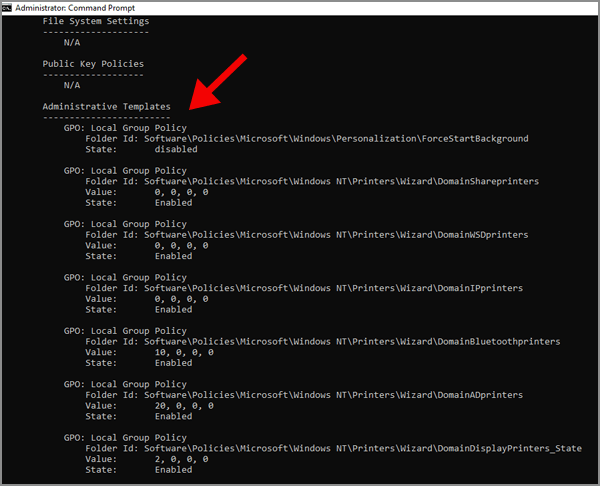
Nota: Se si desidera controllare tutti i criteri applicati al proprio account utente, è necessario immettere il comando “gpresult /Scope User /v” senza virgolette e quindi premere Invio per eseguirlo.
- 5 Modi per accedere a Editor criteri di gruppo locale su Windows 10
- Fix: Impossibile aprire Editor criteri di gruppo locale Windows 10
- 3 Modi per risolvere Questo programma è bloccato da Criteri di gruppo Windows 10
- Come fare un collegamento Criteri di gruppo su Windows 8/8.1 Desktop
- Aggiunta di un sito attendibile ai criteri di gruppo in Windows 10